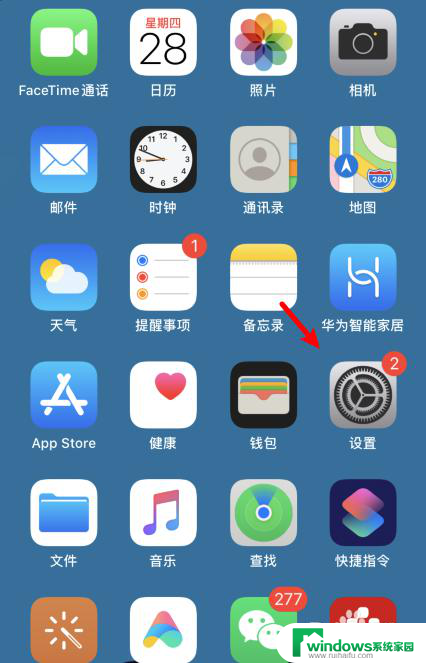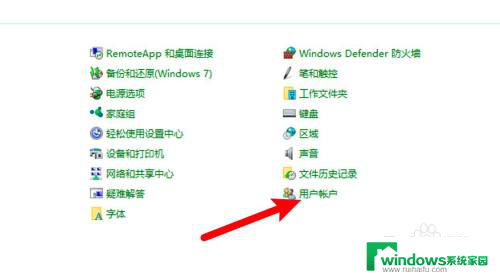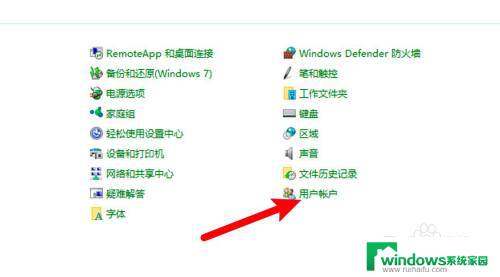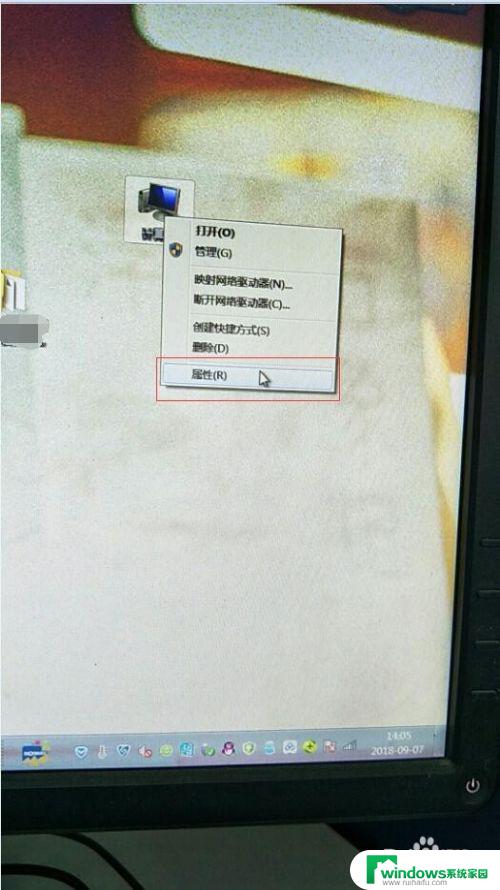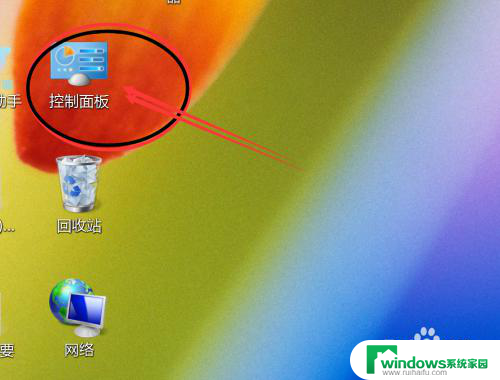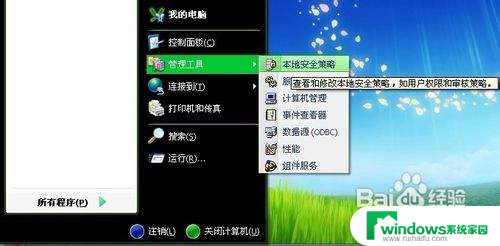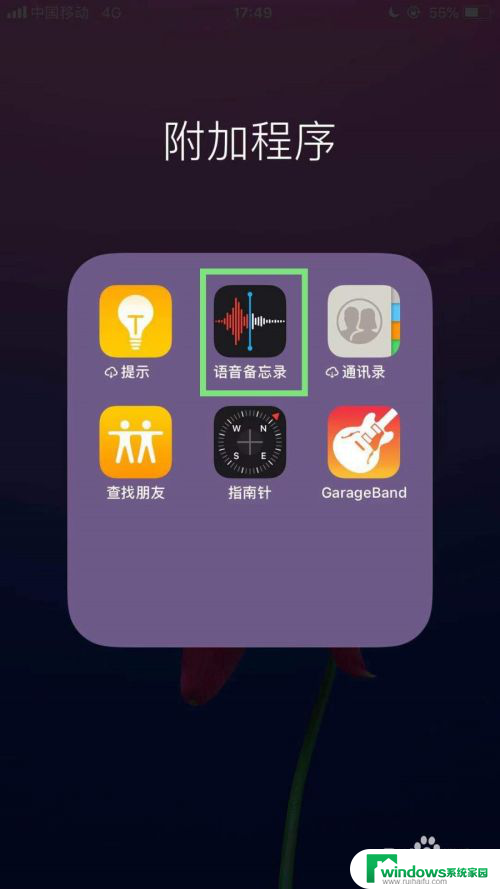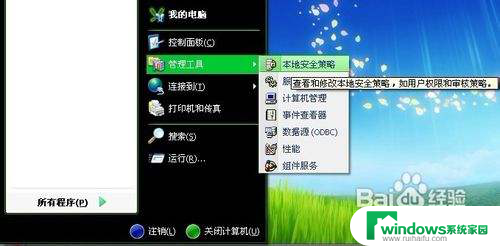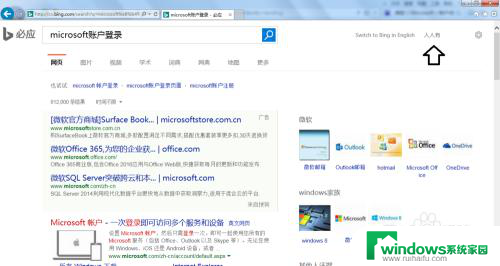怎么修改苹果电脑的用户名 苹果电脑用户名称修改方法
苹果电脑用户名是用户在登录系统时显示的名称,有时候我们可能需要修改用户名来个性化自己的电脑,修改苹果电脑用户名的方法并不复杂,只需要进入系统设置中的用户与群组选项,选择要修改的用户,然后点击高级选项即可编辑用户名。通过简单的操作,就能轻松修改苹果电脑的用户名,让电脑更符合个人喜好。
方法如下:
1.首先,请点击苹果 Mac 电脑左上角的“苹果图标”,然后再点击「系统偏好设置」选项,如图所示。
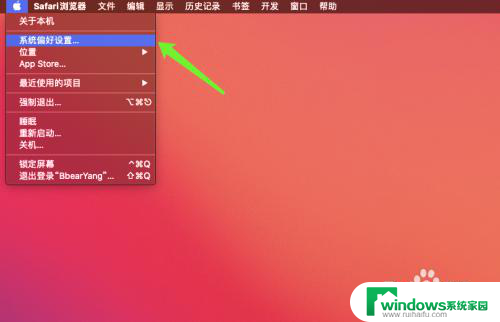
2.接下来在窗口中请点击「用户与群组」图标,如图所示。
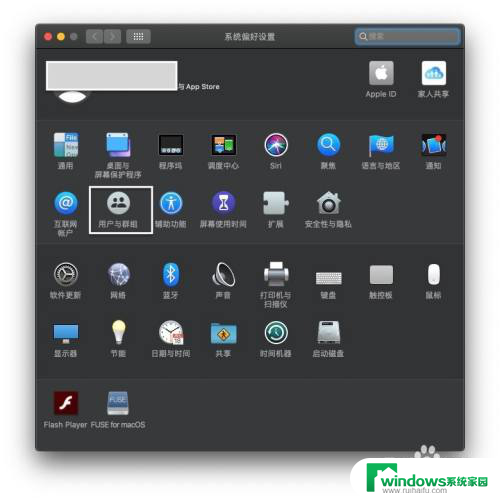
3.接下来就会看到当前苹果 Mac 电脑上的用户名了,如图所示。由于修改用户名需要权限,请点击窗口有左下角的“锁”图标解锁。
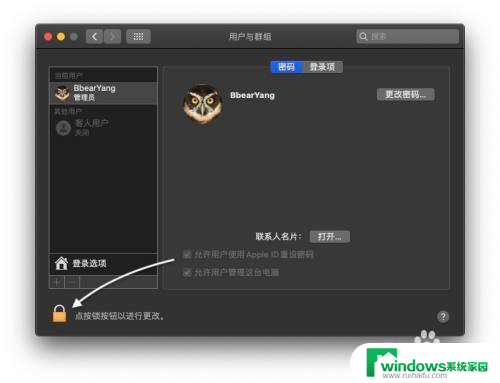
4.随后请输入用户名的密码继续,也就是平时自己登录电脑的登录密码。如图所示。
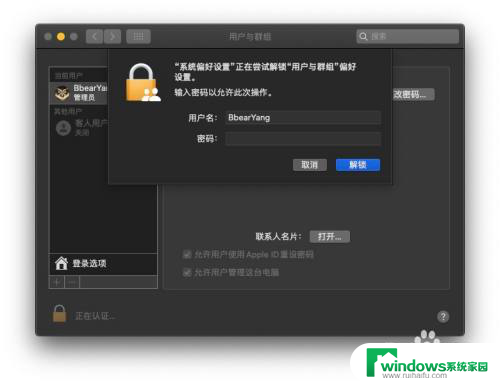
5.接着请先选中想要修改名称的用户名,再点击右键选择「高级选项」,如图所示。
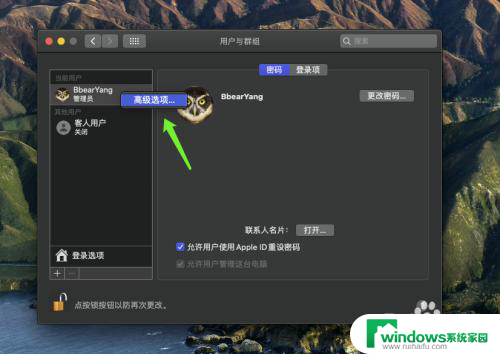
6.随后在用户信息窗口的“命名”一栏中输入新的用户名称,完成以后点击“好”按钮继续。
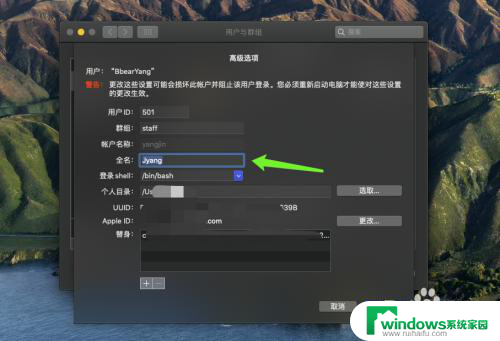
7.之后就可以看到用户名被我们成功修改了,如图所示。
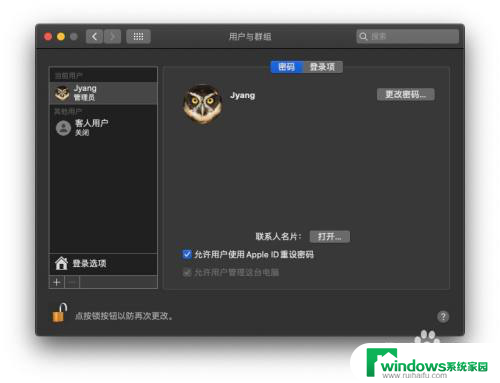
以上就是如何更改苹果电脑的用户名的全部内容,如果您遇到这种情况,您可以按照以上方法解决,希望这能对大家有所帮助。